Bestanden en mappen verplaatsen tussen breadcrumbs in de bestandsverkenner in Windows 11
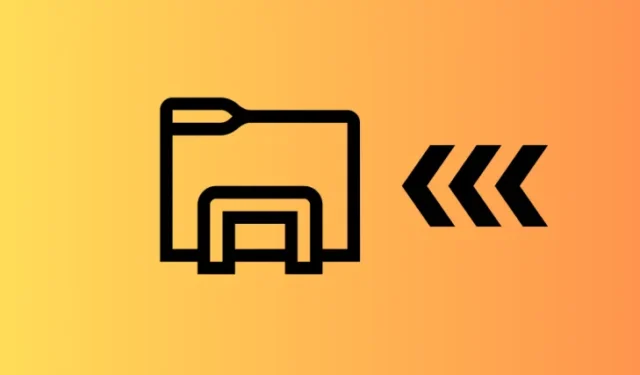
Wat te weten
- Met Windows 11 Verkenner kunt u nu bestanden en mappen verplaatsen tussen de broodkruimels in de adresbalk.
- Om een bestand of map te verplaatsen, sleept u het eenvoudigweg naar de broodkruimelmap in de adresbalk.
- De functie is momenteel alleen beschikbaar voor Windows Insiders in het Beta- en Canary-kanaal.
Windows 11 krijgt langzaam veel van de functies terug die beschikbaar waren in Windows 10, maar die door Microsoft werden vergeten of over het hoofd werden gezien tijdens de overgang. Een van die kleine maar zeer handige functies is de mogelijkheid om bestanden en mappen te verplaatsen tussen de breadcrumbs in de adresbalk van de Verkenner.
Breadcrumbs zijn het pad naar waar u bent, zoals het in de adresbalk van de bestandsverkenner wordt weergegeven. Bijvoorbeeld, This PC > Windows (C:) > Program Files (x86). Hoewel u sneltoetsen of het contextmenu kunt gebruiken om bestanden op de ouderwetse manier te verplaatsen, is het veel gemakkelijker om ze gewoon met de muis tussen breadcrumbs te slepen en neer te zetten.
Hoe u bestanden en mappen kunt verplaatsen tussen broodkruimels in de adresbalk van Verkenner
Het verplaatsen van bestanden en mappen tussen breadcrumbs in Windows 11 is nog in ontwikkeling. U moet dus aan de volgende vereisten voldoen om het te kunnen gebruiken:
Vereisten
Op Windows 11 werd de mogelijkheid om bestanden en mappen te verplaatsen tussen de breadcrumbs van de adresbalk van de Verkenner voor het eerst geïntroduceerd in Windows Insiders versie 22635.3420 van het Beta Channel. Sindsdien is het verwijderd en opnieuw toegevoegd in latere versies.
Onlangs is het ook uitgebracht op versie 26241 van het Canary Channel. Dus, ongeacht op welk kanaal je zit, als je op de nieuwste beschikbare versie van een van deze kanalen zit, zou je deze functionaliteit al moeten hebben.
Gids
U kunt zowel bestanden als mappen verplaatsen tussen de broodkruimels in de adresbalk van Verkenner.
- Het enige wat u hoeft te doen, is het bestand/de map in kwestie te slepen en vervolgens neer te zetten op een van de map-broodkruimels in de adresbalk (wanneer u het bericht ‘Verplaatsen naar’ ziet).
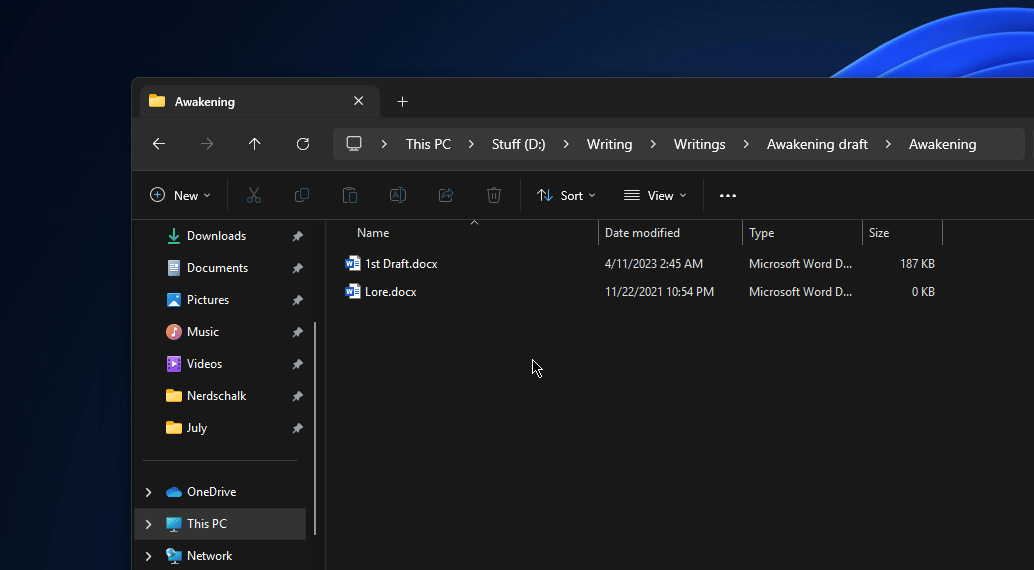
- U kunt zo ver teruggaan in de broodkruimelstructuur als u wilt wanneer u bestanden en mappen verplaatst (binnen één schijf).
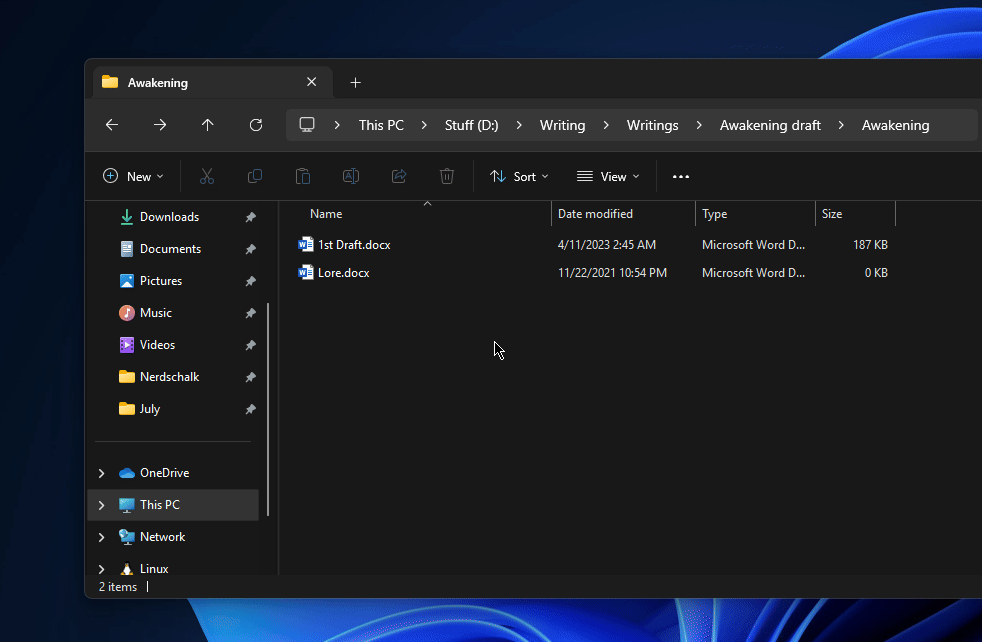
- Let op dat dit alleen het ‘verplaatsen’ of knippen-en-plakken van de bestanden en mappen toestaat. Ze ‘kopiëren’ niet tussen breadcrumbs.
- Als u een map uit het broodkruimelpad haalt en deze in de huidige map plaatst, krijgt u een snelkoppeling naar die map.
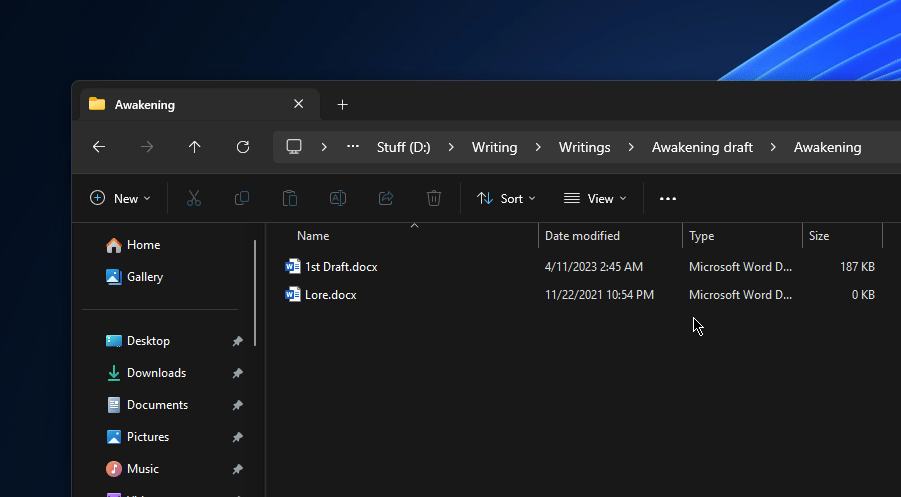
Naast het verplaatsen van bestanden tussen breadcrumbs, heeft File Explorer onlangs ook de mogelijkheid gekregen om een map te verplaatsen van de breadcrumbs van de adresbalk naar het navigatievenster aan de linkerkant. De drag-and-drop-beweging werkt hier ook op dezelfde manier. Neem gewoon een willekeurige map in de breadcrumb van de adresbalk, sleep deze naar het navigatievenster en zet deze neer wanneer u ‘Link’ ziet.
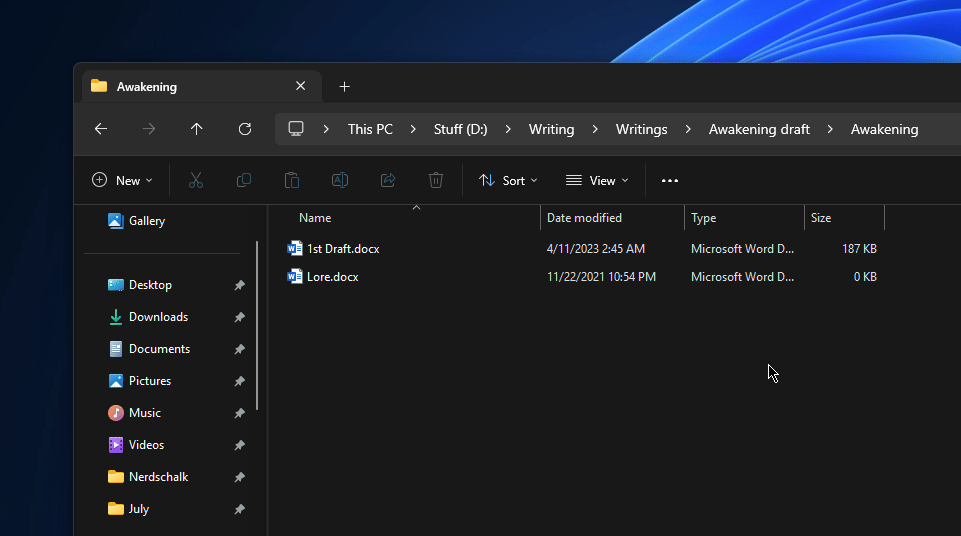
Met deze verbeteringen maakt Microsoft het eindelijk weer gemakkelijk om de nieuwe File Explorer te gebruiken. Als je de oude File Explorer nog mist, kun je Windows 10 File Explorer ook gemakkelijk in Windows 11 krijgen. Maar als de nieuwe File Explorer je begint te bevallen, houd dan vol. Dingen worden in de loop van de tijd beter en er worden nieuwe (en oude) functies toegevoegd voor betere functionaliteit. Tot de volgende keer!



Geef een reactie